Steam은 세계 최대의 게임 유통 플랫폼 중 하나로, 사용자는 게임을 구매하고 다운로드하며 플레이할 수 있습니다. 전 세계 게이머를 위한 방대한 게임 라이브러리를 제공하며, 커뮤니티 포럼, 클라우드 저장 등 다양한 기능도 지원합니다.
데스크톱과 모바일 기기 모두와 호환되며, Steam은 플랫폼 간 원활한 게이밍 경험을 제공합니다. 이 가이드는 PC, Mac, Linux, 모바일 기기에서 스팀을 다운로드하는 방법을 안내합니다.
PC에서 스팀 다운로드 방법
1단계. 공식 Steam 웹사이트 방문
- 선호하는 웹 브라우저를 열고 store.steampowered.com 으로 이동합니다.
- 페이지 오른쪽 상단의 “Steam 설치” 버튼을 클릭하세요.

2단계. Steam 설치 파일 다운로드
다운로드 페이지로 이동하면 다시 한번 “Steam 설치” 버튼을 클릭하여 설치 파일(일반적으로 SteamSetup.exe)을 다운로드합니다.
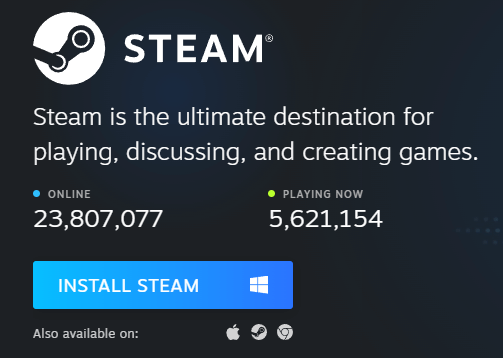
3단계. Steam 설치 프로그램 실행
- 다운로드한 SteamSetup.exe 파일을 찾아 더블 클릭하여 실행합니다.
- 화면에 표시되는 지시에 따라 언어 및 설치 경로를 선택하고 설치를 진행합니다. 설치에는 몇 분이 소요될 수 있습니다.
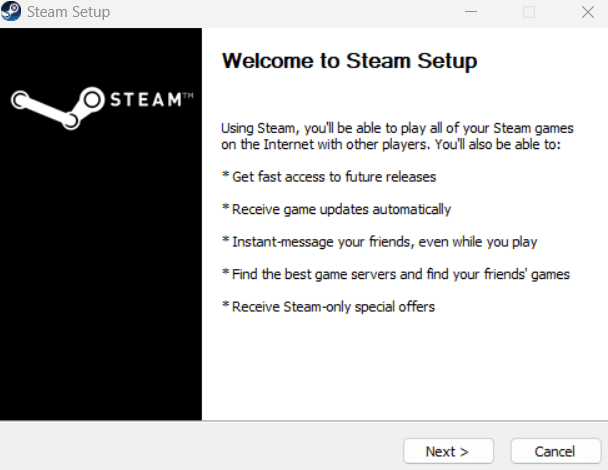
4단계. Steam 실행 및 로그인
- 설치가 완료되면 Steam 클라이언트를 실행합니다.
- 기존 계정이 있다면 로그인하고, 신규 사용자는 “새 계정 만들기”를 선택하여 등록을 진행합니다.
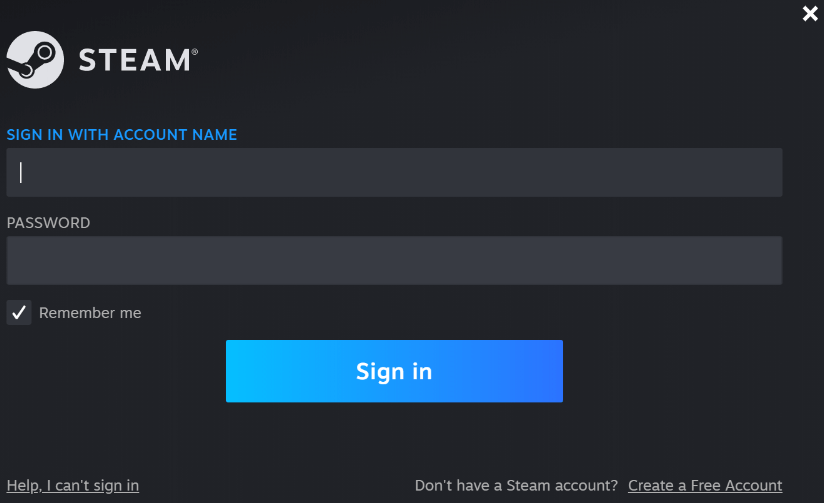
Mac에서 스팀 다운로드 방법
1단계. Steam 설치 파일 다운로드
- 공식 Steam 웹사이트 https://store.steampowered.com/ 에 접속합니다.
- 초록색 “Steam 설치” 버튼을 클릭합니다.
- 사이트는 자동으로 운영체제를 감지하여 적절한 설치 파일을 제공합니다.
- 다시 “Steam 설치”를 클릭해 .dmg 파일을 다운로드합니다.
2단계. Mac에 Steam 설치
- 다운로드된
.dmg파일을 열면 Steam 아이콘이 표시된 창이 나타납니다. - Steam 아이콘을 “응용 프로그램” 폴더로 드래그하여 설치를 완료합니다.
3단계. Steam 실행
응용 프로그램 폴더에서 Steam 아이콘을 더블 클릭해 실행합니다. 처음 실행 시에는 자동으로 업데이트 및 추가 파일 설치가 진행됩니다.
4단계. 로그인 또는 계정 생성
- 업데이트 후 로그인 화면이 표시됩니다.
- 기존 계정으로 로그인하거나 “새 계정 만들기”를 클릭해 등록을 진행하세요.
관련 기사: 윈도우 또는 맥에서 스팀 디스크 쓰기 오류 수정 방법 [10가지]
Linux에서 스팀 다운로드 방법
1단계. Linux 장치에서 터미널을 엽니다.
2단계. Ubuntu 또는 Debian 기반 배포의 경우 멀티버스 리포지토리를 실행하여 추가합니다: sudo add-apt-repository multiverse.
그런 다음 실행하여 패키지 목록을 업데이트합니다: sudo apt-get update.
3단계. Linux에 Steam 설치
실행하여 Steam을 설치합니다: sudo apt-get install steam -y. 또는 Snap을 사용하여 Steam을 설치할 수도 있습니다: sudo snap install steam.
4단계. 설치 후 Steam 실행
응용 프로그램 메뉴에서 Steam을 실행하고 로그인하거나 새 계정을 만드세요.
모바일 기기에서 스팀 다운로드 방법
PC 게임을 직접 플레이할 수는 없지만, Steam 모바일 앱에서는 다양한 기능을 사용할 수 있습니다.
- 친구와 채팅: 게이머 커뮤니티와의 연결 유지
- Steam Guard 인증: 2단계 인증으로 계정 보안 강화
- 원격 게임 설치: PC에 원격으로 게임 설치 가능
iOS 기기:
- App Store를 엽니다
- “Steam Mobile” 검색
- “받기”를 탭하여 앱 다운로드 및 설치
- 앱을 열고 Steam 계정으로 로그인
Android 기기:
- Google Play 스토어를 엽니다
- “Steam Mobile” 검색
- “설치”를 탭하여 다운로드 및 설치
- 앱을 열고 Steam 계정으로 로그인
관련 기사: 스팀 환불 방법 | 스팀 게임 환불 시간/조건
Steam 다운로드를 위한 시스템 요구 사항
Steam을 다운로드하고 실행하려면 기기가 최소 사양을 충족해야 합니다. 아래는 플랫폼별 요구 사항입니다.
Windows – 최소 사양
- 운영체제: Windows 10 이상 (64비트 권장)
- 프로세서: 1GHz 이상 (듀얼코어 권장)
- 메모리: 최소 2GB RAM (4GB 이상 권장)
- 그래픽: DirectX 9 호환 GPU (통합 그래픽도 가능)
- 저장 공간: 최소 1GB
- 인터넷: 게임 다운로드 및 업데이트를 위한 광대역 인터넷 필요
macOS – 최소 사양
- 운영체제: macOS 10.13(High Sierra) 이상 (Ventura 이상 권장)
- 프로세서: Intel Core i5 또는 Apple Silicon (M1/M2)
- 메모리: 최소 2GB RAM (4GB 이상 권장)
- 그래픽: Metal 지원 GPU
- 저장 공간: Steam 클라이언트에 약 1GB, 게임 설치에는 추가 공간 필요
- 인터넷: 다운로드, 업데이트, 로그인 필요
메모: macOS는 32비트 앱을 지원하지 않으므로 일부 오래된 게임은 실행되지 않을 수 있습니다.
Linux – 최소 사양
- 운영체제: Ubuntu 20.04 LTS 이상 (Arch, Fedora 등도 지원)
- 프로세서: 1GHz 이상 (듀얼코어 권장)
- 메모리: 최소 2GB RAM (4GB 이상 권장)
- 그래픽: OpenGL 2.1 이상, Vulkan 권장
- 저장 공간: 약 1GB
- 추가: libc6, libGL 등 기본 의존성 필요
모바일 기기 (Steam 모바일 앱)
iOS:
- 운영체제: iOS 13.0 이상
- 기기: iPhone 6s 이상
- 저장 공간: 약 100MB
- 인터넷: 필요
Android:
- 운영체제: Android 8.0 이상
- 기기: 최소 2GB RAM을 탑재한 현대적 스마트폰
- 저장 공간: 약 100MB
- 인터넷: 필요
메모: Steam 모바일 앱은 게임 플레이를 지원하지 않습니다. 채팅, 계정 관리, 인증 등에 사용됩니다.
관련 기사: 스팀 스크린샷 폴더: 스팀 스크린샷 찾기 및 관리
Steam 사용 중 발생하는 일반적인 문제 해결 방법
- Steam이 실행되지 않음: 최소 사양을 충족하는지 확인하고 그래픽 드라이버를 최신 상태로 유지.
- 로그인 문제: 로그인 화면의 “비밀번호를 잊으셨나요?” 기능으로 재설정.
- Steam 다운로드 속도가 느림: 인터넷 연결 확인 및 Steam 설정에서 다운로드 지역 변경 시도.
VPN으로 Steam 게임을 더욱 유용하게 사용하기
VPN은 Steam에서 다음과 같은 유용한 기능을 제공합니다:
지역 제한 우회
일부 게임 또는 콘텐츠(예: 영화, DLC)는 특정 국가에서만 사용 가능합니다. VPN을 사용하면:
- 특정 지역에서만 가능한 게임을 잠금 해제
- 각 지역의 게임 가격에 접근하여 더 저렴하게 구매 가능
개인정보 보호 및 보안 향상
VPN은 인터넷 트래픽을 암호화하여 다음과 같은 경우에 유용합니다:
- 공용 Wi-Fi 사용 시
- 인터넷 제공업체의 속도 제한을 회피하고 싶을 때
- Steam 원격 플레이나 모바일 앱 사용 시 추가 보안 확보
빠르고 안정적인 연결 가능
인터넷 제공업체가 게임 트래픽을 제한하거나 Steam 서버까지의 연결 품질이 나쁠 경우, 좋은 VPN은 다운로드 속도나 지연 시간을 개선할 수 있습니다.
LightningX VPN을 사용해 보세요. LightningX VPN은 PC, Mac, Android, iOS, Linux, TV, Chrome 등을 위한 사용하기 쉬운 VPN입니다. 50개 이상의 국가에 2000개 이상의 서버를 제공합니다. 이 VPN을 사용하여 다른 국가로 쉽게 IP를 변경하여 지역별 Steam 게임에 액세스하고 온라인 개인 정보를 보호하세요. 이 VPN은 빠르고 안정적이며 안전합니다.

결론
Steam을 다운로드하고 설치하면 무한한 게임의 세계가 열립니다. Windows, macOS, Linux, 모바일 등 어떤 플랫폼을 사용하든, Steam은 게임을 발견하고, 플레이하며, 다른 게이머들과 소통할 수 있는 훌륭한 플랫폼입니다. 이 가이드에 따라 Steam을 설치하고, 지금 바로 거대한 게임 유니버스로 뛰어들어 보세요!









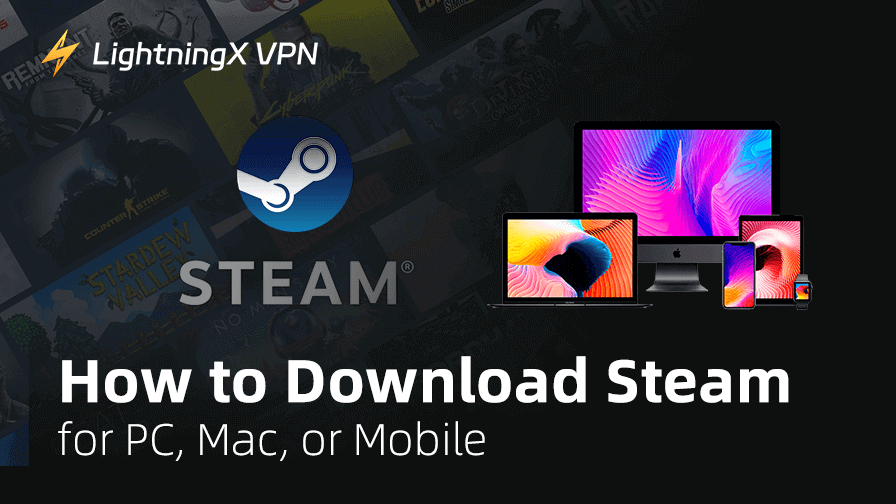


![최신 화이트아웃 서바이벌 기프트 코드 모음 [2026년]](https://lightningxvpn.com/blog/wp-content/uploads/2025/12/whiteout-survival-gift-codes-thumbnail.png)








